Kas sulle meeldib tume režiim? Tea, kuidas kiirelt Snapchatis tumedat režiimi lubada.
Kui olete pimedas režiimis täiesti ülepeakaela, siis ma ei süüdista teid. Tume režiim lisab mobiiltelefonis rakenduste vaatamisele uue mõõtme.
Enamik populaarseid rakendusi on saadaval pimedas režiimis. Kui kasutate Snapchati, võiksite teada, kuidas Snapchatis tumedat režiimi lubada.
Selle funktsiooni lubamine võimaldab teil seda rakendust kasutada pimedas režiimis, isegi kui teie telefonis pole tume režiim sisse lülitatud.
Põhjus, miks soovite Snapchati tumedat režiimi kasutada, võib olla erinev. Suurim põhjus võib olla see, et see näeb välja stiilne ja trendikas.
Kui kõik teised on tumedale režiimile lülitanud, siis miks peaksite maha jääma?
Samuti on tume režiim teie silmadele meeldiv. Kui veedate suurema osa päevast mobiiltelefoni ees, tagab tume režiim, et ere valgus teid ei ärritaks ega ärritaks.
Ütlematagi selge, et pidev kokkupuude sinise valgusega võib põhjustada unetust ja tume režiim või öörežiim vähendab sinise valgusega kokkupuudet.
Lisaks säästab tume režiim teid ebavajaliku heleduse eest, mis võib häirida teisi öösel teiega samas ruumis viibivaid inimesi.
Kuidas Snapchatis tumedat režiimi lubada?
Hea uudis Snapchati kasutajatele on see, et teie lemmikrakendus pakub tumedat režiimi valikut.
Kui kasutate iPhone'i, saab selle funktsiooni lubada selle rakenduse algsuvanditest.
Kuigi Androidi kasutajad ei ole veel oma tumeda režiimi funktsiooni omandanud, on ka Android-seadmete jaoks mõned lahendused.
Kuidas iPhone'is Snapchatis tumedat režiimi saada
Olenemata sellest, kas kasutate iPhone'i või iPadi, saate Snapchatis tumeda režiimi saamiseks rakendada järgmisi samme.
- Käivitage Snapchat iOS-i seadmes.
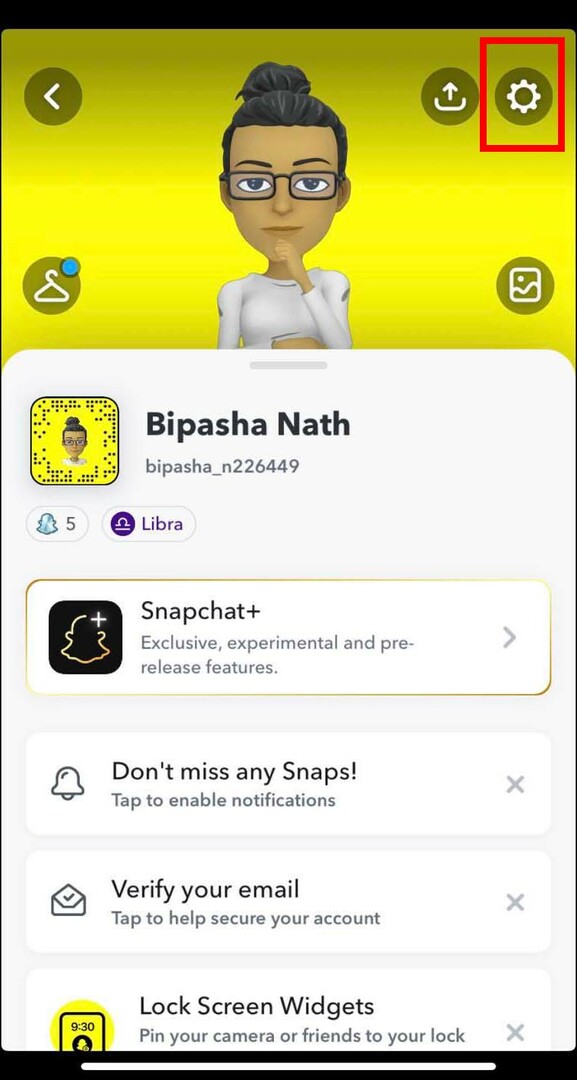
- Puudutage oma Bitmoji ikoon vasakus ülanurgas.
- Profiililehel puudutage hammasratta või hammasratta ikooni.
- Snapchati seaded avaneb.
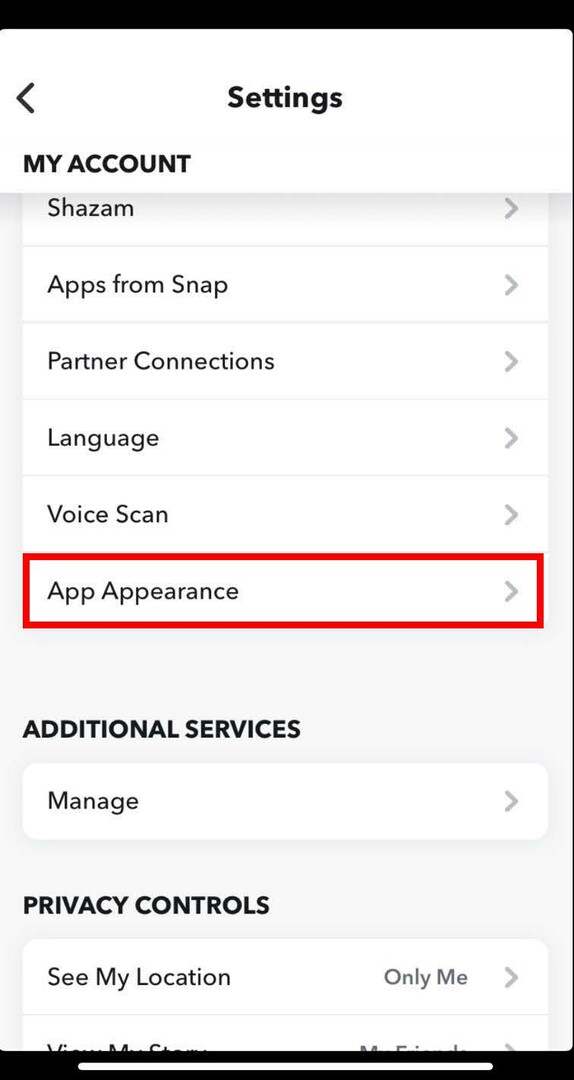
- Kerige alla, kuni leiate Rakenduse välimus.
- Puudutage seda, et valida, kuidas Snapchat kuvatakse.
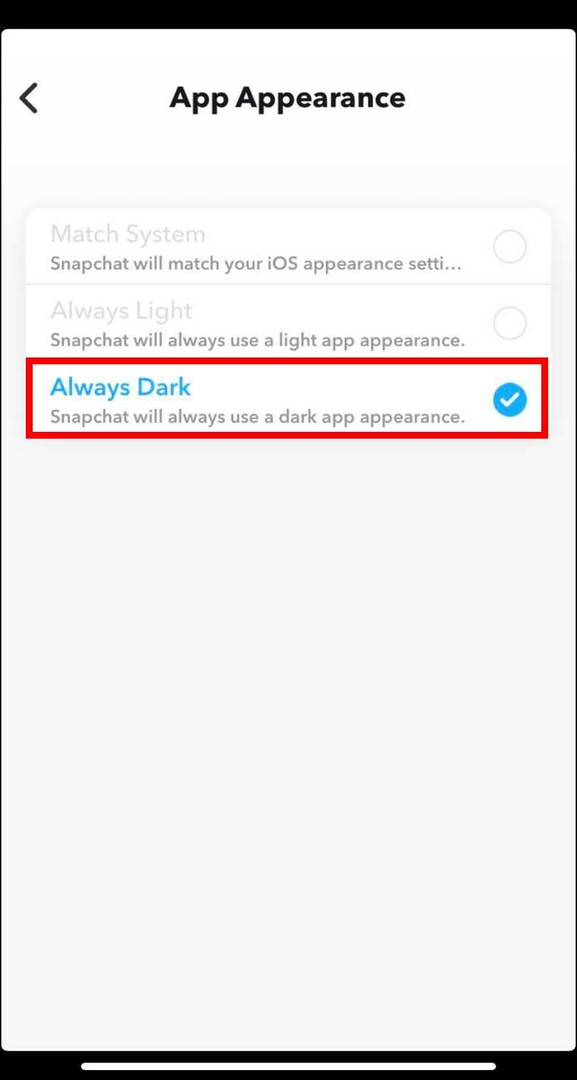
- Kuna soovite Snapchatis tumeda režiimi lubada, puudutage nuppu Alati tume.
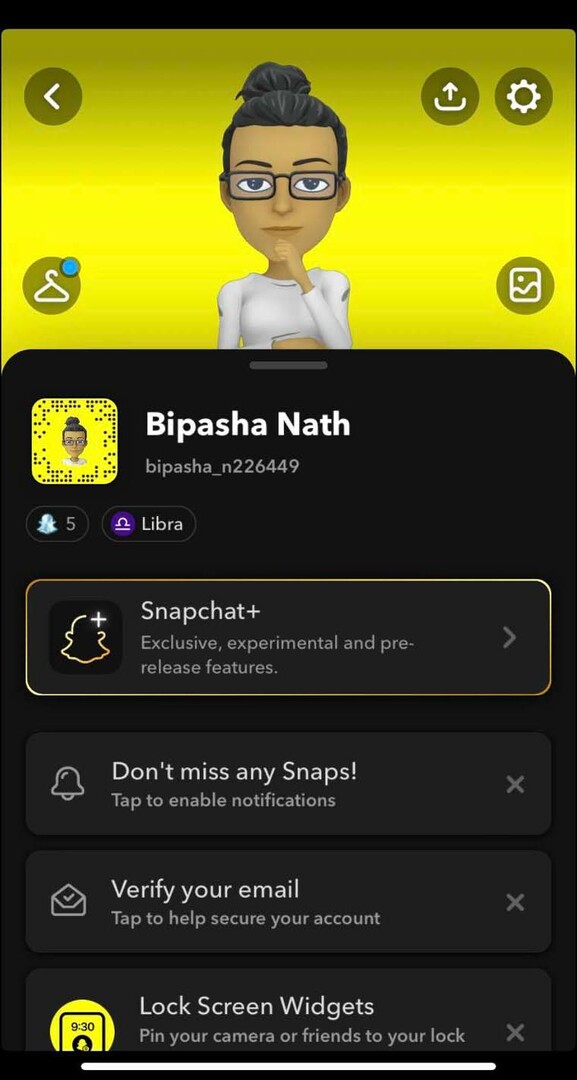
- See valik tagab, et teie Snapchat kuvatakse pimedas režiimis ööpäevaringselt.
- Siiski võite ka valida Match System. Sellega saab Snapchat tumeda režiimi, kui teie iPhone kasutab oma tumeda režiimi sätteid.
Kuidas lubada Androidis Snapchatis tume režiim
Nagu varem mainitud, pole Snapchat Androidi kasutajatele tumeda režiimi funktsiooni välja andnud.
Kuid see ei tähenda, et Androidi kasutajad ei saaks tumedat režiimi kasutada.
Lubage mul jagada teiega lähenemisviisi, mille kohaselt saate Androidi arendajarežiimi lubades Snapchatis tumeda režiimi lubada.
Enne selle meetodi jätkamist pidage meeles, et see võib teie Android-nutitelefonis muuta mis tahes muu rakenduse välimust.
Samuti pidage meeles, et see meetod töötab ainult telefonides, millel on Android 9 või vanem versioon.
- Mine lehele Seaded oma Android-telefonist.
- Puudutage nuppu Telefoni kohta.
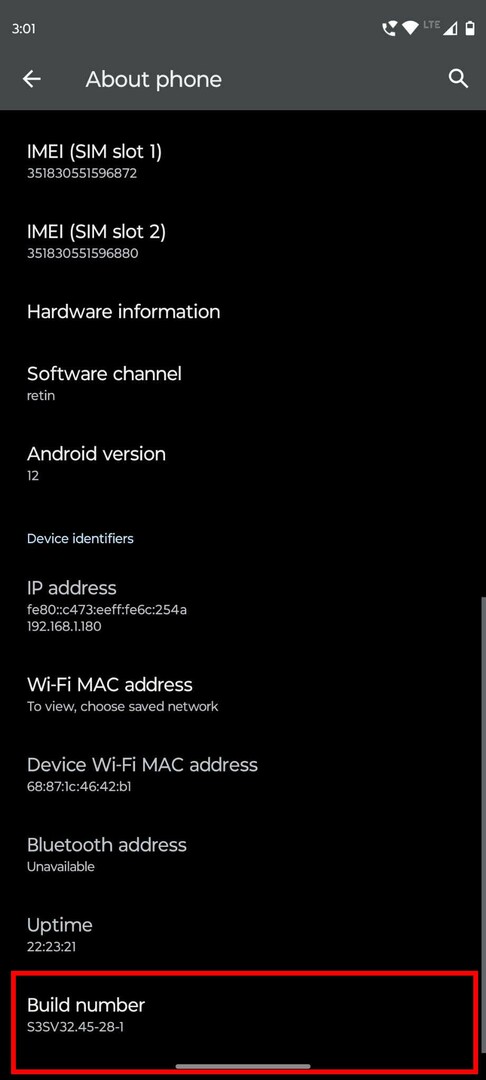
- Mine lehele Ehitise number võimalus seitse korda puudutada.
- Kui see on tehtud, lülitub teie Android-seadme arendajarežiim sisse.
- Puudutage tagasi nuppu, et minna lehele Seaded avakuva.
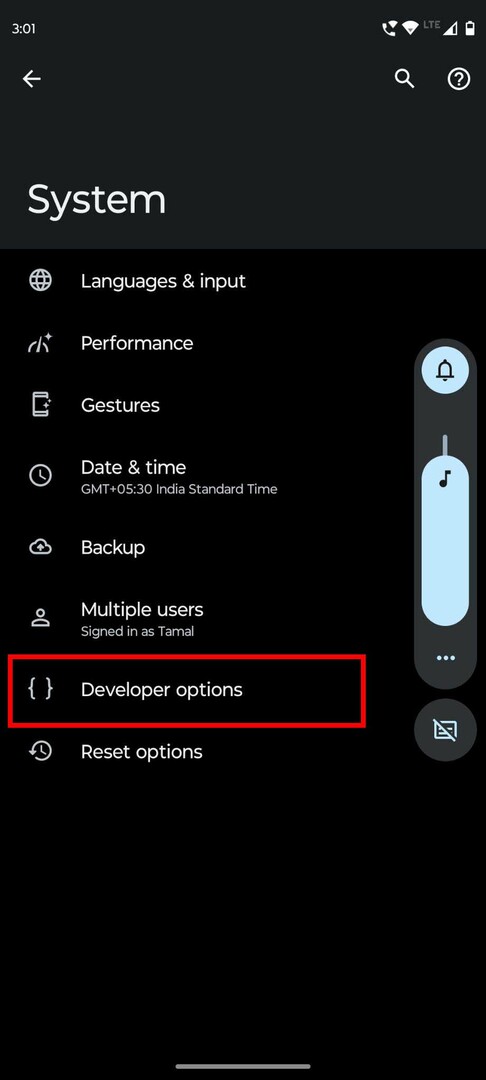
- Puudutage nuppu Süsteem ja siis edasi Arendaja.
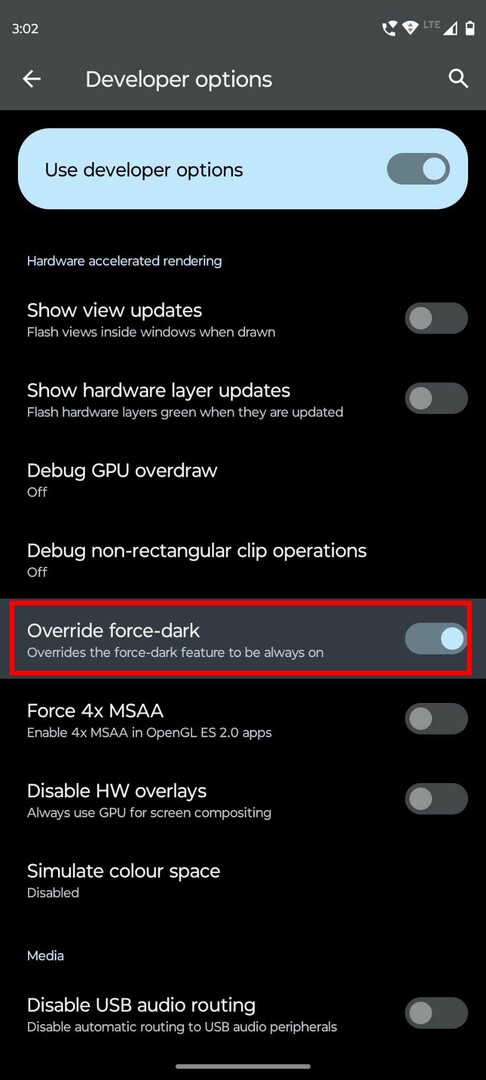
- Otsige üles Sundtumeduse tühistamine valik.
- Sundpimeduse režiimi lubamiseks puudutage lülitusnuppu.
- Nüüd väljuge ja avage Snapchat.
- Rakendus peaks nüüd käivituma pimedas režiimis.
Lubage toetatud nutitelefonides Snapchat Dark Mode
Mõned Android-telefoni kasutajad, näiteks OnePlusi kasutajad, võivad seda meetodit proovida. See aitab teil lubada Snapchatis tumedat režiimi ilma rakenduse välimuseta:
- Ava telefon Seaded ja puudutage Ekraan.
- Puudutage nuppu Tume režiim.
- Lülitage sisse, et lubada Käsiraamat valik.
- Puudutage nuppu "Rakenduste haldamine pimedas režiimis” valik.
- Nüüd lülitage Snapchati nupp sisse.
- Ilmub hoiatusteade.
- Puudutage nuppu Okei.
- Avage Snapchat ja alustage selle kasutamist tumeda taustaga.
Järeldus
Tume režiim on nutitelefoni välimuse uusim suundumus ja hullus selle järele kasvab iga päevaga.
Tumeda režiimi lubamine rakendustes ja nutitelefonisüsteemis tervikuna on kasulik ka teie silmadele, kuna see kaitseb teid kahjuliku sinise valguse eest.
Teadmata, kuidas Snapchatis tumedat režiimi lubada, ei saa te seda režiimi sisse lülitada.
Siin olen kirjeldanud tõestatud meetodeid iOS-i ja Androidi Snapchatis tumeda režiimi saamiseks.
Rääkige mulle kommentaarides, kas need meetodid töötavad teie jaoks. Kui on mõni meetod, mida ma ei lisanud, mainige seda kommentaarides.
Vaata ka üle kuidas lubada Snapchati märguandeid ja kuidas snap score töötab.